Lightroom-voorinstellingen exporteren
De mogelijkheid om voorinstellingen te maken en te exporteren is een van de beste functies van de Lightroom-app waarmee u uw workflow een boost kunt geven en veel tijd kunt besparen bij het verwerken van foto's.
In deze handleiding laten we u zien hoe u uw Lightroom-voorinstellingen kunt maken en exporteren, eenvoudig foto's kunt aanpassen en uw ontwerpen kunt verbeteren.
Het exporteren en delen van Lightroom-voorinstellingen is essentieel als u ze tussen computers wilt verplaatsen, ze onder vrienden wilt verspreiden of ze online wilt verkopen. Hier is hoe je het doet.
Verken Lightroom Presets
Waarom Lightroom-voorinstellingen maken?
Stel je voor dat je aan een serie foto's werkt van een fotoshoot. Je hebt de belichting en verzadiging van één foto aangepast met Lightroom en nu heb je nog 20 foto's om precies dezelfde aanpassingen te maken. Wat ga je doen?
Dit is waar Lightroom-voorinstellingen helpen. Wanneer u aanpassingen maakt aan die eerste foto, kunt u die aanpassingsinstellingen opslaan als een Lightroom-voorinstelling. Zodat u met één klik direct dezelfde instellingen kunt toepassen op alle andere foto's.
Lightroom-voorinstellingen gaan ook niet alleen over het maken van aanpassingen. Je kunt ze ook gebruiken om visuele effecten, filters, toning en nog veel meer toe te voegen. U kunt ze gebruiken om zonder moeite foto's te verbeteren, portretten te retoucheren en grafische ontwerpen nog mooier te maken.
Een Lightroom-voorinstelling maken
Het maken van uw eigen Lightroom-voorinstelling is een heel eenvoudig en gemakkelijk proces. Volg gewoon de onderstaande stappen.
Stap 1: Open een foto in Lightroom
Voordat u begint, moet u een foto hebben geopend in uw Lightroom-app. Dus ga je gang en open een foto die je wilt bewerken.
Stap 2: Maak alle aanpassingen

Begin nu met het maken van alle aanpassingen die u aan uw foto wilt maken, zoals het wijzigen van contrast, verzadiging, belichting, helderheid, enz.
Stap 3: sla uw nieuwe voorinstelling op
Ga naar het tabblad Voorinstellingen in het linkerzijpaneel om al uw aanpassingen aan uw foto als voorinstelling op te slaan.
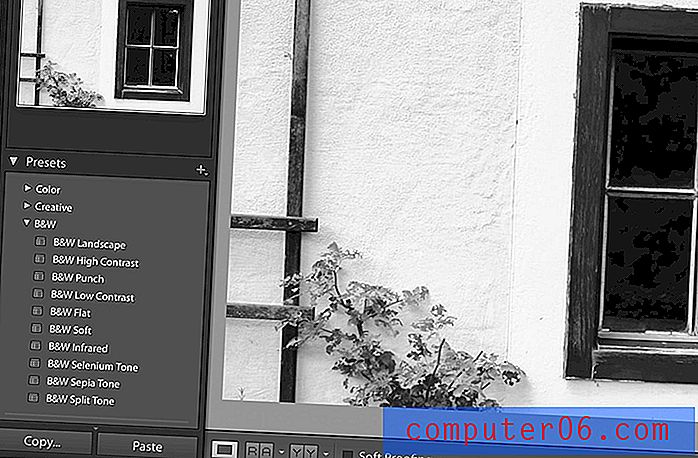
Klik op het pluspictogram (+) op het tabblad Voorinstellingen en selecteer Voorinstelling maken .
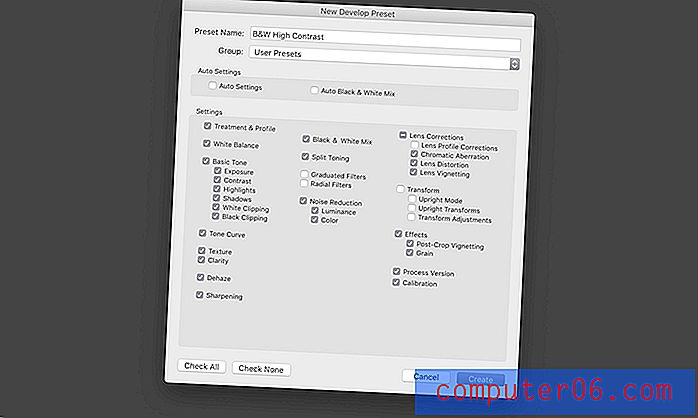
Geef in het venster Voorinstelling maken uw nieuwe voorinstelling een naam. Je ziet ook veel opties waarmee je kunt selecteren welke aanpassingen je wilt opslaan in je preset. Klik eenvoudig op de knop Alles controleren onder aan het venster om alle aanpassingen in uw voorinstelling op te slaan.
Klik op Maken en je voorinstelling is nu voltooid.
Een Lightroom-voorinstelling exporteren
Nu u uw eigen Lightroom-voorinstelling hebt gemaakt, gaan we kijken hoe u deze kunt exporteren. Misschien wil je je preset delen met een vriend, een klant, of misschien zelfs op een marktplaats verkopen. Hier leest u hoe u een Lightroom-voorinstelling kunt exporteren.
Stap 1: Selecteer de voorinstelling
Het exporteren van een Lightroom-voorinstelling is eenvoudig omdat elke voorinstelling die u in Lightroom maakt, een afzonderlijk Lightroom-voorinstellingbestand wordt opgeslagen. Om het te exporteren, hoeft u alleen dit bestand te kopiëren.
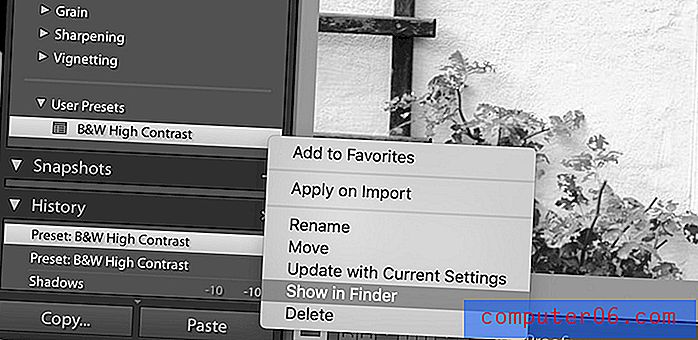
Selecteer eerst de voorinstelling die u wilt exporteren op het tabblad Voorinstellingen. Klik vervolgens met de rechtermuisknop op de voorinstelling die u wilt exporteren.
Selecteer nu Weergeven in Finder . Hiermee wordt de map Lightroom-voorinstellingen geopend met alle voorinstellingen in uw bibliotheek.
Stap 2: Kopieer uw voorinstelling
Vooraf ingestelde Lightroom-bestanden worden opgeslagen als XMP-bestanden. Selecteer het XMP-bestand voor de voorinstellingen die je hebt gemaakt en kopieer en plak het overal op je computer.
Vervolgens kun je het toevoegen aan een ZIP-bestand en het naar iemand anders sturen of het online verkopen.
Gevolgtrekking
Hopelijk kunt u uw workflow nu beter beheren door enkele van de veelvoorkomende taken te automatiseren om tijd te besparen om aan belangrijkere projecten te werken.
U kunt ook vooraf gemaakte Lightroom-presets downloaden die zijn gemaakt door professionele ontwerpers om uw foto's en afbeeldingen als een professional te verbeteren. Bekijk voor inspiratie onze beste Lightroom presets collectie.



